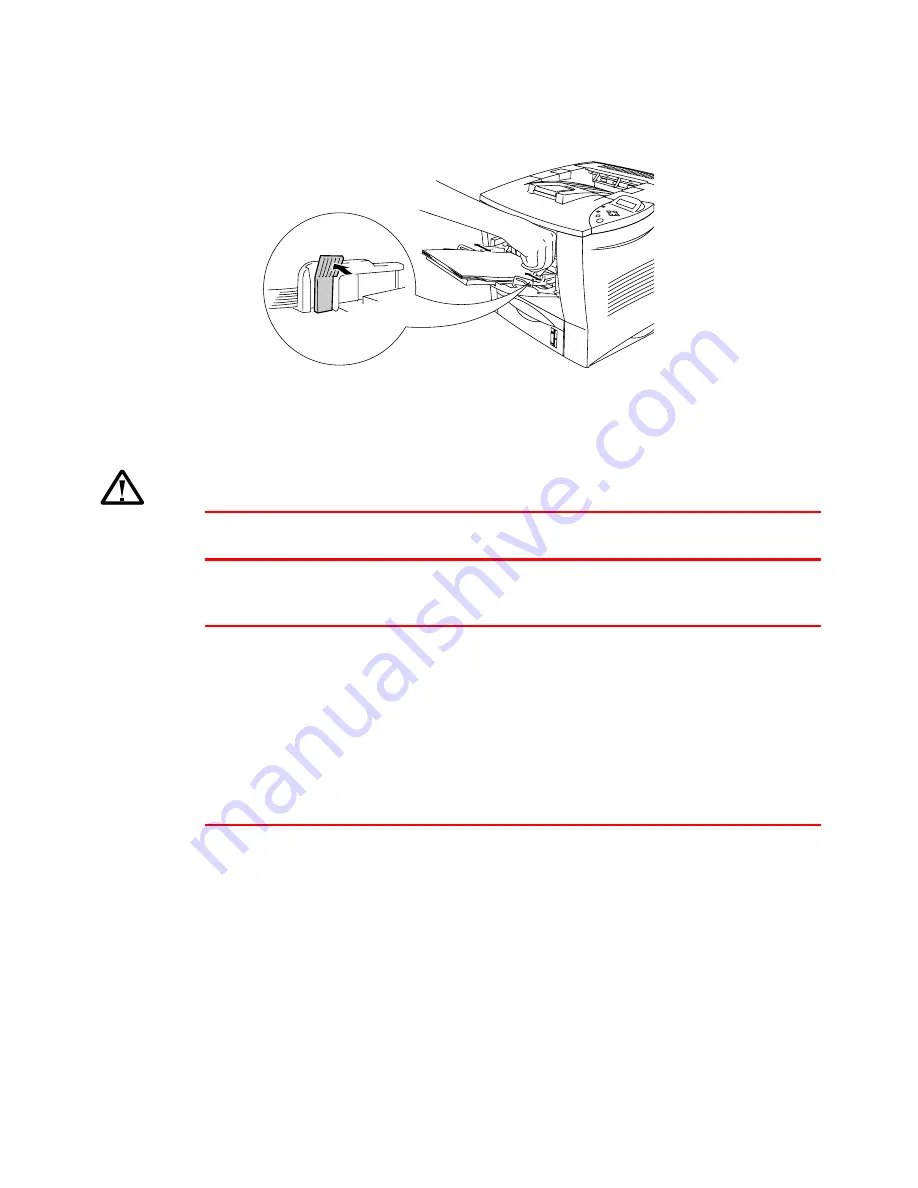
1-36
☛
☛
☛
☛
5.
Tout en appuyant sur le levier de déblocage du guide-papier, faites glisser le
guide-papier pour l’ajuster à la taille du papier.
Fig. 1-26
Avertissement
Ne touchez pas les transparents que vous venez d’imprimer car ils risquent
d’être à
très haute
température !
✒
✒
✒
✒
Remarque
Quand vous placez du papier dans le bac multi-usage, notez les points
suivants :
•
Au cours de l’impression, le bac intérieur se soulève automatiquement
pour alimenter le papier dans l’imprimante
•
La face d’impression doit être tournée vers le haut.
•
Le bord d’attaque du papier doit être introduit en premier de façon à ce
qu’il vienne affleurer l’imprimante.
•
Le haut de la pile de papier ne doit en aucun cas dépasser les repères
de chaque côté du bac.
Summary of Contents for 2460 - HL B/W Laser Printer
Page 46: ...1 26 Pilote PS Sélectionnez la taille du papier Sélectionez le bac MU ...
Page 71: ...CHAPITRE 2 PILOTES ET LOGICIELS 2 11 Onglet Graphiques Configurez la qualité d impression etc ...
Page 132: ...CHAPITRE 4 OPTIONS 4 4 C CH HA AP PI IT TR RE E 4 4 O OP PT TI IO ON NS S ...
Page 154: ...CHAPITRE 5 ENTRETIEN 5 5 C CH HA AP PI IT TR RE E 5 5 E EN NT TR RE ET TI IE EN N ...
Page 182: ...CHAPITRE 6 DEPISTAGE DES PANNES 6 17 3 Fermez le capot supérieur de l imprimante Fig 6 11 ...
Page 188: ...CHAPITRE 6 DEPISTAGE DES PANNES 6 23 8 Fermez le capot supérieur de l imprimante Fig 6 22 ...
Page 199: ...ANNEXE A AN NN NE EX XE E ...
Page 212: ...ANNEXE Annexe 13 M Mo od de e H HP P L La as se er rJ Je et t ...
Page 213: ...Annexe 14 ...
Page 214: ...ANNEXE Annexe 15 ...
Page 215: ...Annexe 16 ...
Page 216: ...ANNEXE Annexe 17 ...
Page 217: ...Annexe 18 ...
Page 218: ...ANNEXE Annexe 19 ...
Page 221: ...Annexe 22 ...
Page 222: ...ANNEXE Annexe 23 ...
Page 223: ...Annexe 24 M Mo od de e I IB BM M ...
Page 224: ...ANNEXE Annexe 25 ...
Page 225: ...Annexe 26 M Mo od de e H HP P G GL L ...
Page 226: ...ANNEXE Annexe 27 ...
Page 227: ...Annexe 28 ...
Page 228: ...ANNEXE Annexe 29 ...
Page 229: ...Annexe 30 ...
















































